
Telegram文件通常保存在设备的默认下载文件夹中。对于安卓设备,文件通常存储在“/Internal Storage/Telegram”或“/SD Card/Telegram”文件夹。iPhone用户可以在“文件”应用的“iCloud Drive”或本地存储的“Telegram”文件夹中找到。
Android设备中Telegram文件的位置
在Android设备上,Telegram的文件和下载内容通常存储在设备的默认下载文件夹中。如果您需要查看或更改Telegram文件的存储位置,可以通过以下步骤进行操作。
找到Telegram下载文件夹
- 默认下载位置
- 在Android设备上,Telegram下载的文件通常存储在“文件管理”或“文件”应用中的“Telegram”文件夹内。具体路径通常为:
/Internal Storage/Telegram或/SD Card/Telegram,具体位置取决于设备设置。 - 在Telegram中,您可以进入聊天界面,点击文件或图片,进行查看和保存。这些文件会被自动存储在上述目录。
- 在Android设备上,Telegram下载的文件通常存储在“文件管理”或“文件”应用中的“Telegram”文件夹内。具体路径通常为:
- 通过文件管理器访问
- 打开设备的“文件管理器”或“文件”应用,选择“内部存储”或“SD卡”,找到“Telegram”文件夹。
- 进入文件夹后,您会看到Telegram下载的所有图片、视频、文档等文件,您可以在这里进行查看、删除或复制文件。
Android手机如何更改Telegram保存位置
- 修改Telegram下载文件夹
- Telegram默认会将文件保存到设备的内存中,但您可以手动更改保存位置。在Telegram中,进入“设置”>“数据与存储”>“存储路径”进行修改。
- 在“存储路径”中,您可以选择将下载内容保存到外部SD卡或者其他指定的文件夹。
- 使用文件管理器手动更改保存位置
- 如果没有在Telegram设置中找到保存位置修改选项,您可以使用文件管理器创建新的文件夹,并将Telegram文件移至该文件夹。
- 通过“文件管理器”将文件夹路径复制到Telegram的下载目录,以便以后直接将下载内容保存到新位置。
- 使用SD卡扩展存储
- 如果您的手机支持SD卡扩展存储,可以选择将Telegram文件保存到SD卡上,节省内部存储空间。在Telegram设置中,将保存位置更改为SD卡路径即可。
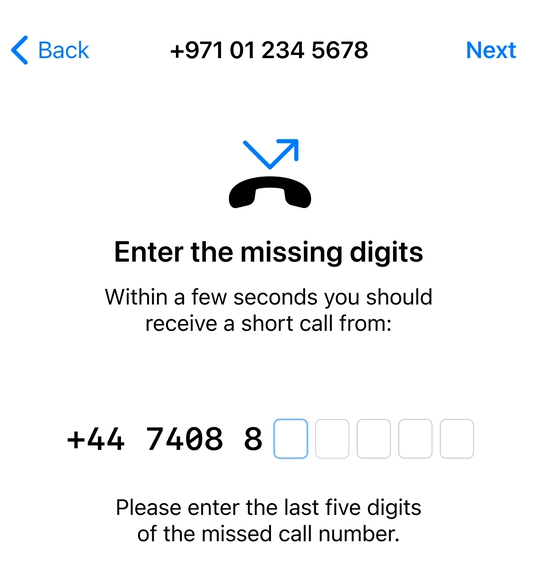
iPhone设备中Telegram文件存储位置
在iPhone上,Telegram的文件存储位置与Android设备有所不同。iOS系统对文件管理有一些限制,但您依然可以轻松访问和管理Telegram下载的文件。
iPhone如何查看Telegram文件
- 通过文件应用查看
- 在iPhone上,您可以使用“文件”应用查看Telegram下载的文件。Telegram会自动将下载的文件存储在“iCloud Drive”或者本地存储的“Telegram”文件夹内。打开“文件”应用,进入“浏览”选项卡,选择“iCloud Drive”或“本地”查看Telegram的文件夹。
- 在Telegram文件夹内,您可以查看已下载的文档、图片、视频等文件。您可以直接打开这些文件或将它们分享给其他应用程序。
- 通过Telegram应用查看
- 在Telegram应用中,您可以进入相关的聊天记录,点击已下载的文件进行查看。Telegram会将文件保存到设备的默认存储位置,您可以直接从聊天中访问并打开文件。
- 如果您需要长时间保存这些文件,可以手动将它们导出或复制到其他应用中进行管理。
使用iCloud存储Telegram文件
- 自动将Telegram文件保存到iCloud
- iCloud是苹果提供的云存储服务,您可以将Telegram文件存储在iCloud中,确保文件安全备份。在iPhone上,进入“设置”>点击您的名字>“iCloud”>“iCloud Drive”,确保已启用“iCloud Drive”。
- 一旦启用,Telegram中的文件就可以存储在iCloud Drive中。您可以通过“文件”应用中的“iCloud Drive”文件夹来访问这些文件。
- 手动上传到iCloud
- 如果您希望将Telegram文件手动上传到iCloud,可以使用Telegram中的“共享”功能。打开已下载的文件,点击右上角的“共享”按钮,选择“保存到文件”,然后选择“iCloud Drive”作为保存位置。
- 这样,您可以将Telegram文件安全地存储在云端,随时通过其他苹果设备进行访问。

电脑版Telegram文件存储位置
在电脑版Telegram上,文件和下载内容会保存到您的计算机硬盘中。Windows和macOS的文件存储路径略有不同,以下是如何找到并管理这些文件。
Windows电脑中Telegram文件的默认路径
- 默认下载位置
- 在Windows系统中,Telegram的文件默认保存在用户的“下载”文件夹中。文件路径通常为:
C:\Users\[用户名]\Downloads\Telegram Desktop。 - 进入“文件资源管理器”,您可以直接导航到此路径,找到Telegram下载的所有文件,包括图片、视频、文档等。
- 在Windows系统中,Telegram的文件默认保存在用户的“下载”文件夹中。文件路径通常为:
- 通过Telegram设置修改保存路径
- 如果您想更改Telegram的默认下载路径,可以在Telegram的设置中修改。在电脑版Telegram中,点击左上角的菜单按钮(汉堡菜单),选择“设置”。
- 在设置界面,点击“高级”选项,然后在“文件管理”部分,您可以看到“下载文件夹”选项。点击“更改”来指定新的文件夹位置,保存下载文件。
macOS中Telegram文件存储的文件夹
- 默认下载路径
- 在macOS系统中,Telegram的文件默认保存到“下载”文件夹。您可以在Finder中找到以下路径:
/Users/[用户名]/Downloads/Telegram Desktop。 - 进入“Finder”并选择“下载”文件夹,您将看到Telegram保存的所有文件,按时间顺序排列。
- 在macOS系统中,Telegram的文件默认保存到“下载”文件夹。您可以在Finder中找到以下路径:
- 修改文件存储路径
- 如果您希望更改Telegram在macOS上的默认文件存储路径,首先打开Telegram应用,点击左上角的Telegram菜单,选择“偏好设置”。
- 在设置中,选择“高级”选项,找到“下载文件夹”部分,并点击“更改”来选择您希望的文件夹。修改后,所有新的文件将保存在新位置。

如何管理Telegram文件存储
在Telegram中,管理下载的文件对于保持设备存储空间的整洁和高效使用至关重要。以下是一些管理和清理Telegram文件的实用方法。
在Telegram中管理下载的文件
- 查看和访问下载的文件
- 在手机和电脑版Telegram中,您可以通过进入特定聊天的“文件”选项卡来查看所有下载的文件。在群组或个人聊天中,点击聊天头部,进入“文件”部分,您将看到所有该聊天中共享的文件,包括图片、视频和文档。
- 您可以从这里直接打开、分享或保存文件,也可以将文件导出到其他应用中进行管理。
- 分组文件
- 对于手机用户,Telegram提供了“文件管理”功能,您可以手动整理文件,将文件分类到不同的文件夹中,以便快速找到所需文件。
- 在电脑版Telegram中,您也可以使用操作系统提供的文件管理器将Telegram文件按照类型进行分类。
- 使用云存储备份
- 您可以选择将文件备份到云存储服务(如Google Drive、OneDrive等),以减少本地存储的压力。Telegram支持将下载的文件通过分享功能上传到这些云服务,确保文件安全,并在多个设备上访问。
如何清理Telegram存储的文件
- 手动删除不需要的文件
- 在Telegram中,您可以手动删除下载的文件。进入特定聊天的“文件”部分,长按不再需要的文件并选择删除。这样可以释放设备的存储空间。
- 对于群组或频道中的文件,您可以选择删除单个文件或所有文件。
- 自动清理设置
- 为了避免Telegram文件占用过多存储空间,您可以在Telegram设置中启用自动清理功能。进入“设置”>“数据与存储”>“自动删除媒体”,设置为在指定时间后自动删除文件。
- 您可以根据自己的需要设置时间范围(如:一天、一周、一个月等),自动删除不再需要的文件。
- 清理缓存
- Telegram还允许您清理应用缓存,以释放更多的存储空间。在“设置”>“数据与存储”>“存储使用”中,您可以看到Telegram占用的缓存数据,点击“清理缓存”来释放空间。
- 定期清理缓存文件有助于提高Telegram的运行效率,并释放存储空间。
- 删除所有聊天记录和文件
- 如果您希望彻底清理Telegram的所有文件,可以进入“设置”>“隐私与安全”>“清除聊天记录”,选择删除所有聊天中的文件和消息。
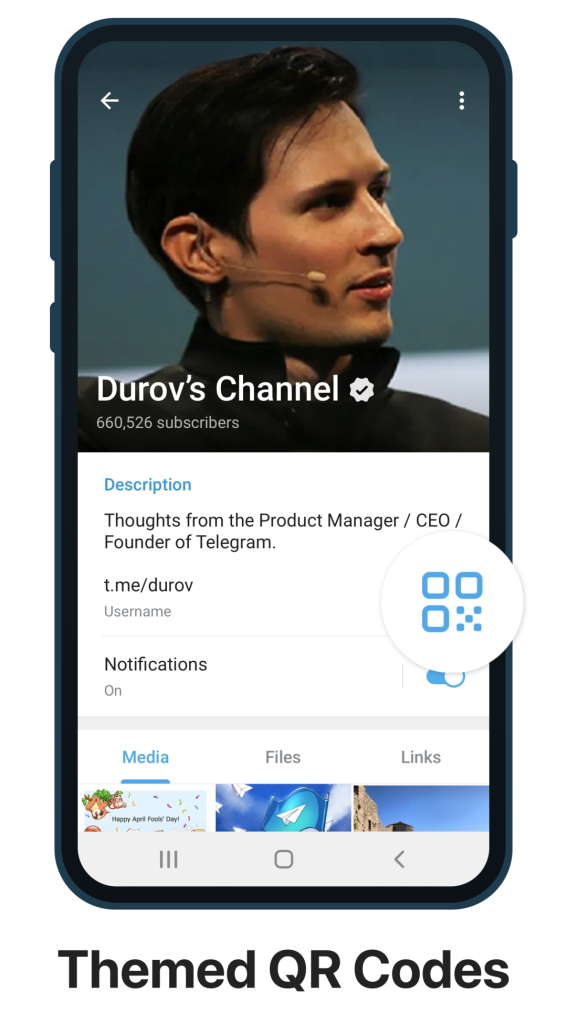
Telegram文件夹中的媒体文件
在Telegram中,文件夹用于存储您下载的各种媒体文件,包括图片、视频、文档等。了解Telegram文件夹中保存的文件类型和如何快速找到这些文件,有助于您有效地管理和访问您的媒体文件。
Telegram文件夹包含哪些类型的媒体
- 图片文件
- Telegram文件夹会保存您从聊天中下载的所有图片文件。无论是分享的照片、截图,还是从群组或频道中下载的图片,它们都会以常见的图片格式(如JPG、PNG)保存在您的设备中。
- 视频文件
- 视频文件也是Telegram文件夹中的常见媒体类型,包括您在聊天中接收的短视频、电影、GIF动画等。视频文件通常为MP4格式,但也可能包含其他格式的视频文件。
- 音频和语音消息
- 除了图片和视频,Telegram还保存您收到的音频文件和语音消息。这些文件通常以MP3或OGG格式保存,允许您随时回放语音内容。
- 文档文件
- 除了多媒体文件外,Telegram文件夹还会存储聊天中的文档文件,如PDF、Word文档、Excel表格等。这些文件便于用户在聊天中共享和存储。
- 压缩文件
- Telegram文件夹还可能包含压缩包文件,如ZIP和RAR格式的文件。这些文件可以包含多个文件或文件夹,并可以通过Telegram下载并提取。
如何快速找到Telegram保存的图片和视频
- 通过聊天查看
- 在Telegram的聊天界面中,您可以轻松找到已下载的图片和视频。进入特定的群组或个人聊天,点击聊天名称或头像,选择“文件”选项卡,这里会列出所有共享的媒体文件,包括图片、视频和文档。
- 使用Telegram搜索功能
- Telegram的搜索功能非常强大,可以帮助您快速定位所需的媒体文件。点击聊天界面顶部的搜索栏,输入关键词(如“图片”或“视频”),Telegram会自动筛选出与关键词相关的媒体文件。
- 通过文件管理器访问
- 在设备的文件管理器中,您可以直接访问Telegram保存的文件。默认路径通常是
/Telegram文件夹,您可以在“文件管理器”中找到此文件夹,并查看其中的图片、视频和其他下载内容。
- 在设备的文件管理器中,您可以直接访问Telegram保存的文件。默认路径通常是
- 设置Telegram为自动保存文件
- 您可以在Telegram的设置中启用自动下载功能。这样,所有接收到的图片、视频和其他媒体文件会自动保存在设备的指定文件夹中,方便随时查看和管理。
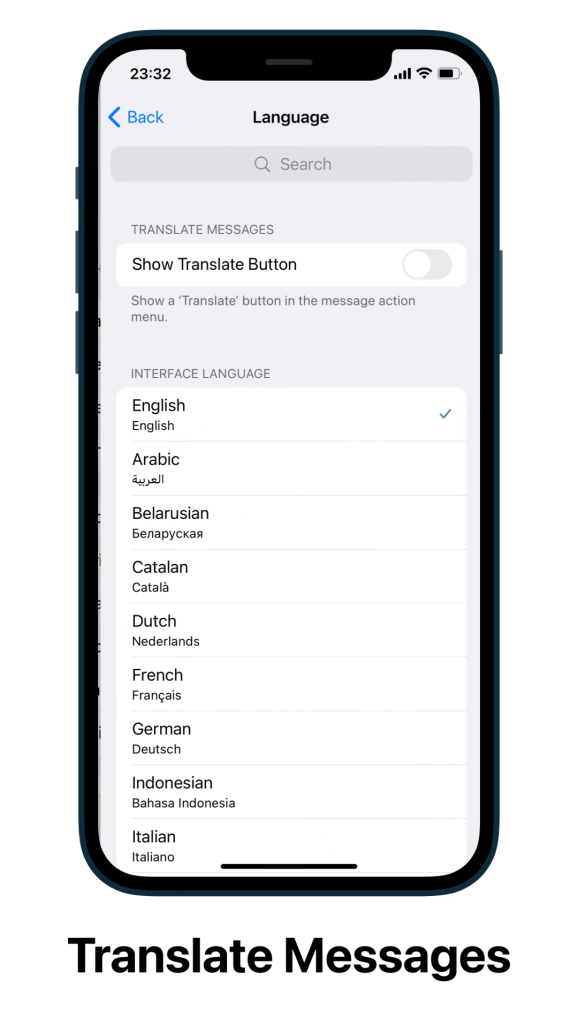
修改Telegram下载文件夹位置
在Telegram中,您可以根据需要更改下载文件夹的位置,以便将文件保存到您更喜欢的目录。无论是在手机还是电脑版Telegram上,修改下载文件夹位置都非常简单。以下是相关的操作方法。
在手机上更改Telegram下载位置
- 安卓设备
- 打开Telegram应用,点击左上角的菜单按钮(通常是三条横线),进入“设置”。
- 在“设置”中,找到并点击“数据与存储”选项。
- 在“数据与存储”页面,找到“存储路径”部分,并点击“下载文件夹”。
- 选择您想要设置为下载文件夹的路径,您可以选择设备的内部存储或SD卡的某个文件夹。修改后,所有新的下载文件都会保存在该文件夹内。
- iPhone设备
- 在iPhone上,Telegram无法直接更改下载文件夹的路径。所有下载的文件会默认保存在iCloud或本地存储的“Telegram”文件夹中。
- 但是,您可以通过“文件”应用手动将Telegram中的文件移至其他文件夹,或将文件存储到iCloud Drive中以便跨设备访问。
在电脑版Telegram中更改保存路径
- Windows电脑
- 打开Telegram应用,点击左上角的菜单按钮(三条横线),选择“设置”。
- 在设置界面中,点击“高级”选项。
- 在“文件管理”部分,找到“下载文件夹”选项,点击“更改”按钮。
- 选择新的文件夹路径,将下载的文件保存到您指定的位置。
- macOS电脑
- 打开Telegram应用,点击左上角的Telegram菜单,选择“偏好设置”。
- 在设置中,选择“高级”选项卡。
- 在“文件管理”部分,点击“更改”并选择新的保存路径。
- 修改后,Telegram将会将所有新的下载文件保存在新设置的文件夹中。
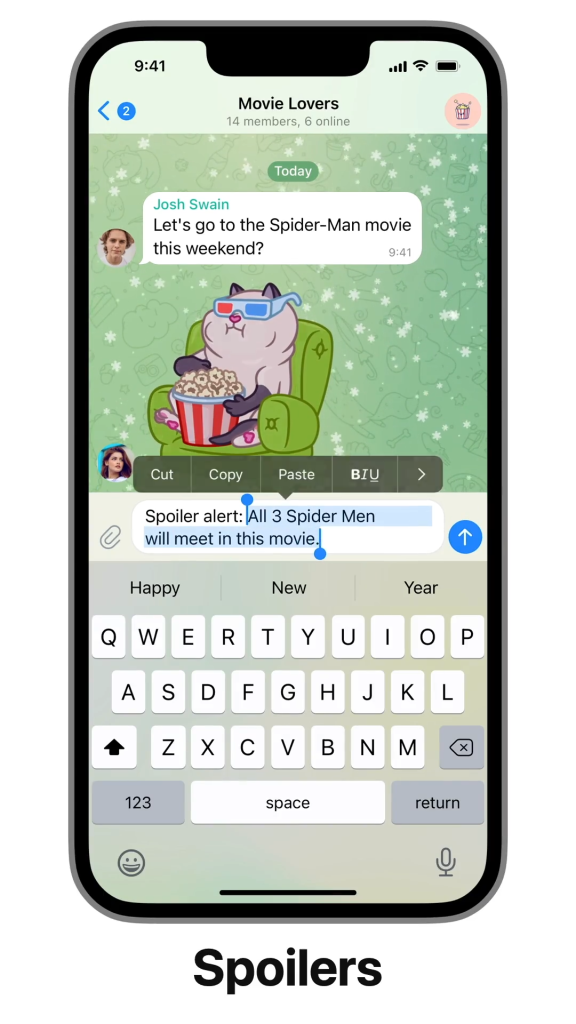
Telegram文件夹隐私保护
保护Telegram文件夹中的敏感文件免受未经授权的访问非常重要。加密文件夹和使用安全工具是确保文件安全性的一种有效方法。以下是保护Telegram文件夹隐私的几种方法。
如何加密Telegram文件夹
- 在安卓设备上加密文件夹
- 安卓设备通常提供内建的文件加密功能。通过设置设备的“文件夹加密”功能,您可以为Telegram的文件夹增加一层额外的保护。
- 打开“设置”>“安全”>“加密”,在此处选择您想加密的文件夹(例如Telegram下载的文件夹)。您需要设置一个密码或指纹验证,以确保仅授权用户能访问加密的文件夹。
- 在iPhone设备上保护文件
- 虽然iOS系统本身不提供直接的文件夹加密功能,但您可以利用Apple的“文件”应用,将Telegram下载的文件移至iCloud Drive并启用“iCloud加密”来保护文件安全。
- 另外,您可以使用iOS的锁屏设置(如Face ID、密码)来限制对设备中Telegram文件的访问。
- 在电脑版Telegram中加密文件夹
- 在Windows或macOS上,您可以使用操作系统提供的加密功能或第三方工具来加密Telegram文件夹。
- Windows:右键点击Telegram文件夹,选择“属性”,然后在“常规”选项卡中选择“高级”,勾选“加密内容以保护数据”。设置加密后,只有使用正确密码的用户才能访问文件夹内容。
- macOS:在Finder中,右键点击文件夹并选择“压缩”。然后使用macOS内建的加密功能,通过密码保护压缩包文件,确保文件夹内容的隐私。
使用加密工具保护Telegram文件安全
- VeraCrypt加密工具
- VeraCrypt是一款开源的加密软件,可以帮助您加密Telegram文件夹。您可以创建一个加密的虚拟磁盘,然后将Telegram文件夹中的文件移动到该磁盘中,确保所有文件都受到加密保护。
- VeraCrypt支持强大的加密算法,确保文件在本地存储时无法被第三方读取。它适用于Windows、macOS和Linux系统。
- AxCrypt
- AxCrypt是一款简单易用的文件加密工具,适合加密单个文件或文件夹。它提供256位AES加密,可以有效保护Telegram文件夹中的内容。
- 安装并配置AxCrypt后,右键点击Telegram文件夹,选择“加密”,并设置一个密码。只有输入正确密码的用户才能访问加密的文件。
- BitLocker(仅适用于Windows)
- BitLocker是Windows操作系统内置的加密工具,您可以使用它来加密整个硬盘或文件夹。如果您希望将Telegram文件夹加密以保护敏感文件,可以启用BitLocker加密。
- 进入“控制面板”>“系统和安全”>“BitLocker驱动器加密”,选择您想加密的磁盘或文件夹,并设置密码。

发表回复